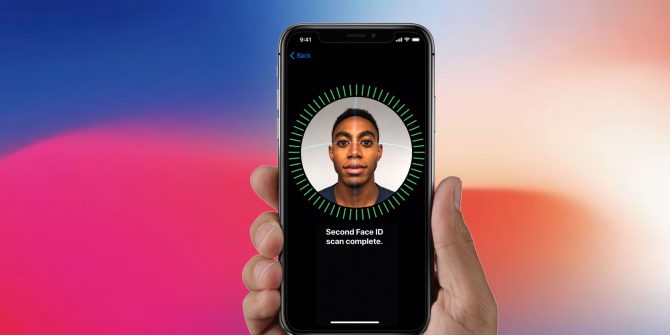
Face ID は、iOS ユーザーが iPhone で楽しんでいる素晴らしい機能の 11 つです。 Face ID を使用すると、画面を見るだけで簡単に iPhone のロックを解除できます。これらの新機能は、より新しい最新の iPhone と iPhone 11 Pro、さらには XNUMX Pro Max にも組み込まれています。
おそらくデバイスが落下したか、セットアップが拒否されたため、Face ID が機能しなくなった場合は、以下の方法で修正してください。
関連する
iPhoneのアラームが機能しない、または音が鳴らない場合の対処法
注: Face ID の停止または機能しない問題を修正するこの方法は、iPhone XR、iPhone XS、XS Max、iPhone SE 2020、 iPhone 8, etc.
iPhone 11 Proをアップデートする
アップデートを確認し、デバイスが最新のアップデートで実行されていることを確認してください。に行くことでそれを行うことができます 設定 < < ソフトウェアの更新。保留中の更新があるという通知が表示されます。それをタップするだけでアップデートをインストールできます。
iPhone 11 Proを再起動します
iPhone で Face ID が機能しない問題を修正するには、単純な再起動だけで済む場合があります。
これを行うには、以下の手順に従います。
ステップ1: 側面と側面の両方を長押しします。 音量を上げるボタン 数秒間
ステップ2: 次に、「スライドして電源オフ」バーが表示されたら、両方のボタンを放します。
ステップ3: バーをスワイプしてデバイスの電源をオフにします。
ステップ4: 数秒後、ボタンを押し続けます。 サイドボタン Apple ロゴが表示されたら放します。
次に、デバイスの再起動が完了するのを待って、Face ID を試してください。
iPhone 11 ProのFace ID設定を確認する
iPhone で Face ID が有効になっており、適切に設定されていることを確認する必要があります。そのためには、にアクセスしてください 設定 > フェイスIDとパスコード。すべてのオプションがオンになっていることを確認して、Face ID がセットアップされていることを確認します。
TrueDepth カメラを何も覆われていないことを確認してください
iPhone が地面に落ちた場合は、iPhone 11 Pro の TrueDepth カメラを覆うものがないことを確認する必要があります。 iPhone ケースや保護ガラスがフロントカメラを遮っていないことを確認してください。また、TrueDepth カメラに残留物や汚れが付着していないか確認してください。
顔を覆うものが何もないことを確認してください
次に、顔の上で、目、鼻、口が TrueDepth カメラに完全に表示されていることを確認します。フェイスマスクなど、口と鼻を覆っている場合、Face ID は機能しません。
ただし、フェイスマスクを着用している場合は、上にスワイプした後、自動的にパスコードの入力を求められます。実際、Face ID は多くのサングラスで機能します。ただし、一部のメガネが iPhone 11 の TrueDepth カメラで使用される赤外線を遮断している可能性があるため、メガネを着用している場合は、外して確認してください。
TrueDepth カメラの方を向いていることを確認してください
Face ID は、縦向きで TrueDepth カメラの方を向いているときに機能します。したがって、カメラの方向を向いていることを確認してください。
別の外観を追加する
いつも同じ姿ではない人なら。たとえば、メイクをした後、Face ID が拒否する可能性があります。そのため、Apple はユーザーが別の外観を追加して、異なる外観でも Face ID が機能するようにできるのです。
代替 Face ID をセットアップするには、次の手順に従います。
ステップ1: に行く 設定 > フェイスIDとパスコード。パスコードを求められたら入力します。
ステップ2: 別の外観を設定する.
ステップ3: 次に、iPhone をまっすぐに見て、顔をフレームの内側に置きます。
ステップ4: 頭を軽く動かして円を描きます。頭を動かすことができない場合は、「アクセシビリティ オプション」をタップします。
ステップ5: スキャンが終了したら、 をタップします Continue.
ステップ6: もう一度頭を動かして 2 回目の円を完成させます。
ステップ7: 日時 フェイス ID セットアップが完了したら、「完了」をタップします。
顔IDをリセット
それでも iPhone 11 Pro で Face ID を使用できない場合は、Face ID をリセットしてください。そのためには、次の場所にアクセスしてください 設定 > フェイスIDとパスコード タップ 顔IDをリセット。次に、「Face ID をセットアップ」をタップして再度セットアップします。
Appleサポートにお問い合わせください
それでも iPhone 11 Pro で Face ID をセットアップできない場合。おそらくあなたの顔を登録できない場合は、Apple または通信事業者に問い合わせる必要があります。その間、いつでも従来のパスコードを使用して iPhone にアクセスできます。
ただし、マスクを着用している場合、デバイスの電源をオンにしただけの場合、デバイスのロックが過去 48 時間解除されていない場合、iPhone がリモート ロック コマンドを受信した場合、iPhone はパスコードの入力を要求することを知っておく必要があります。 Face ID などでロック解除を XNUMX 回試行した。






コメントを残す